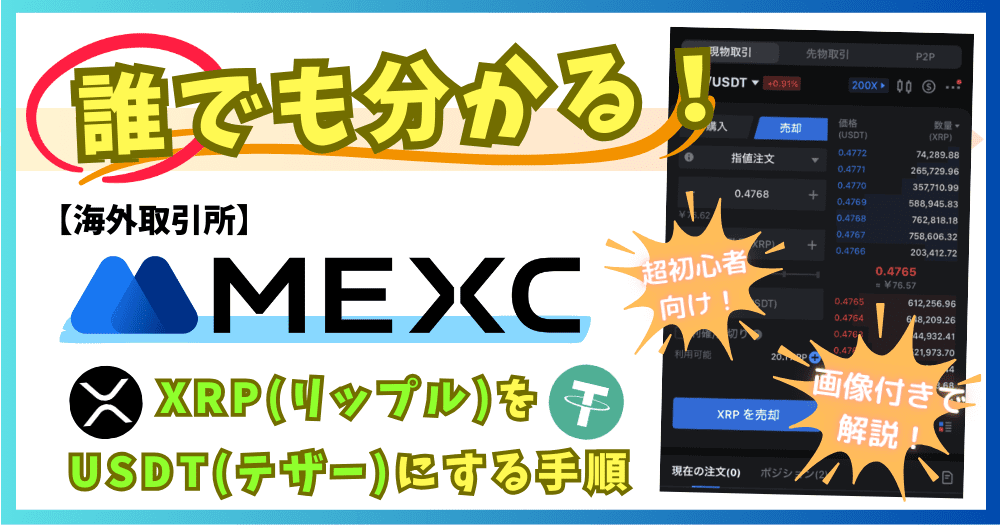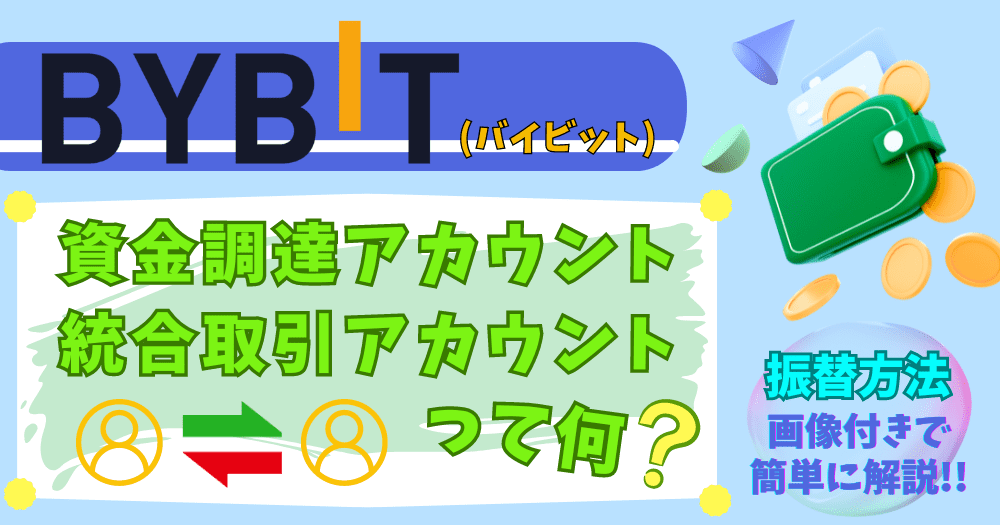※仮想通貨=暗号資産です(仮想通貨という表記で解説しています)
海外取引所MEXCからMetaMask(メタマスク)に、GXE(ゼノガバナンストークン)を送金する方法を解説します。
超初心者の方でも分かるように、実際に行う手順は画像を使って分かりやすく解説していきます( ・∀・)
また、この記事では「BSC(Binance Smart Chain)」というチェーンを使って、送金する手順を紹介しています。
そもそも、MEXCから送金する際は「GXEはBSCチェーンでしか送金できない」…はず(2024年8月時点)
各方面で表記や名称が違うので紛らわしい「BSC」というチェーン。
「BSC(BEP20)」=「BNB Chain」=「BNB Smart Chain」=「Binance Smart Chain」です。
表記が違うだけで、全て同じものですので覚えておきましょう( ・∀・)
チェーンについて知りたい方は、こちらの記事もご覧ください(/・ω・)/⌒☆
チェーンとは何か?

MetaMask チェーンの切り替え・追加方法

事前にやっておくこと
MetaMask編
送金する前に、MetaMaskにないといけないものが下記です。
①は当たり前ですが、送金したい仮想通貨がMetaMaskにないと送れません。
②は、MEXCに送金(入金)する際に、ガス代(手数料)が掛かります。
このガス代は、BNBという仮想通貨で支払う必要があるため、BNBをMetaMaskに保有しておく必要があります。
BNBをMetaMaskに送金する手順は、こちらをご覧ください。
bitbankからMetaMaskへBNBを送金する手順

MEXC編
MEXCでは「二段階認証の設定」を完了しておく必要があります。
送金手順の最後に、二段階認証を求められるのですが、設定していないと先に進めません。
携帯電話番号による「SMS認証」か「Google Authenticator(グーグル オーセンティケーター)」のどちらかOKです。
Google Authenticatorの設定方法が分からない方は、こちらの記事をご覧ください(/・ω・)/⌒☆
【MEXC】Google Authenticatorの設定方法

MetaMaskの操作手順
ほぼ操作はしませんが、MetaMaskの「アドレスをコピーする」「必要ならチェーンの切り替えをする」ということが必要になります。
スマホアプリの画面をもとに説明していきます(=゚ω゚)ノ
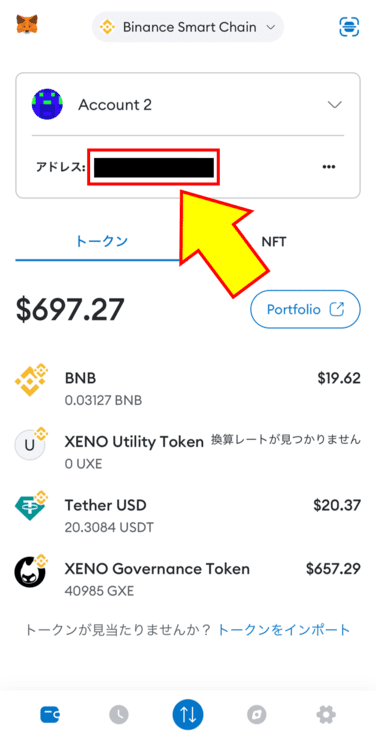
左図の赤枠が、MetaMaskのアドレスです。
後々使いますので「コピー」しておきましょう。
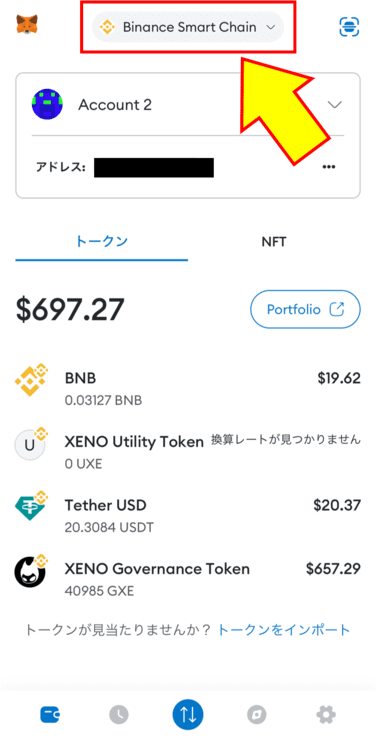
こちらがチェーンですね。
BSCチェーンを追加していない方は、追加しておきましょう。
MEXCの操作手順
こちらも、スマホアプリの画面をもとに説明してきます(=゚ω゚)ノ
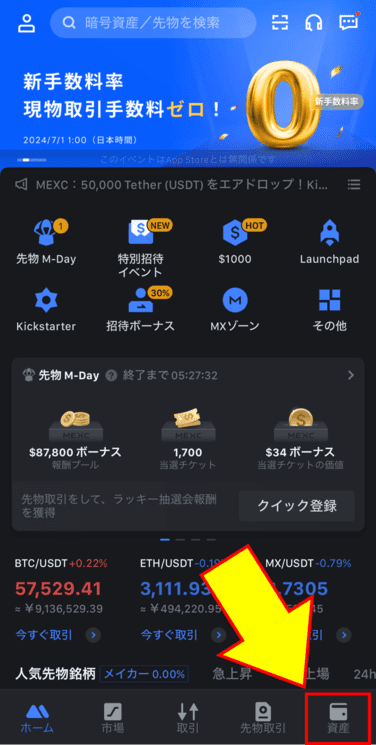
「資産」をタップ。
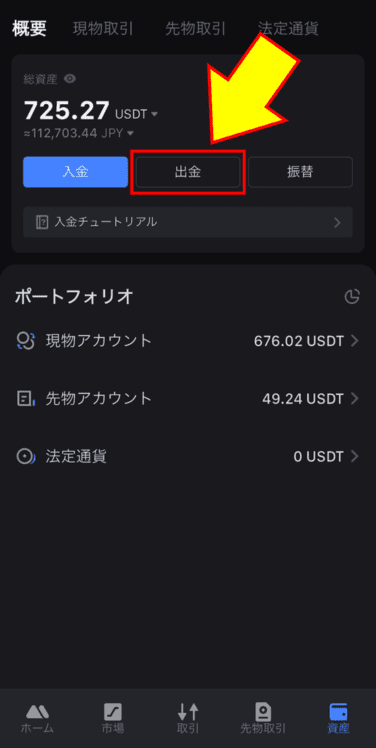
「出金」をタップ。
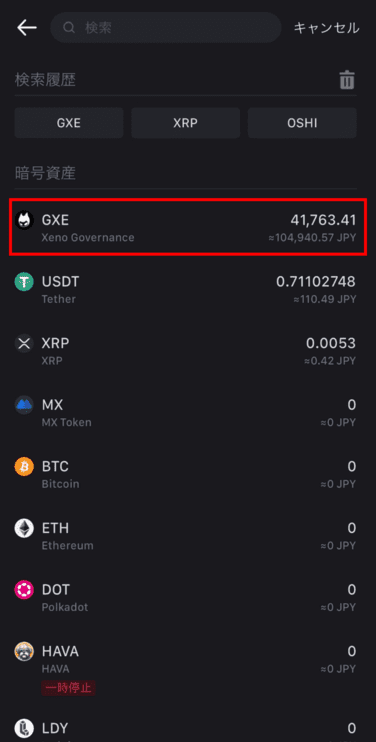
「GXE」をタップ。
※出てこない方は、MEXCにGXEを保有していないと思われます
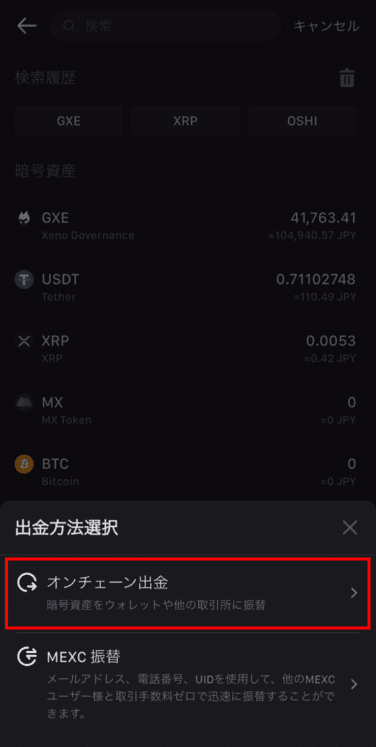
「オンチェーン出金」をタップ。
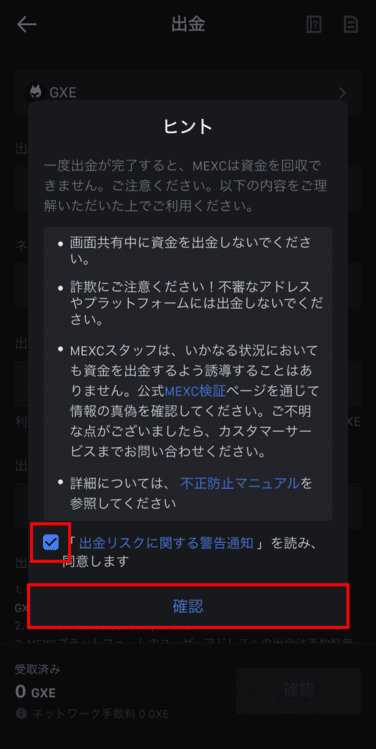
同意の「チェックボックス」にチェックを入れて、「確認」をタップ。
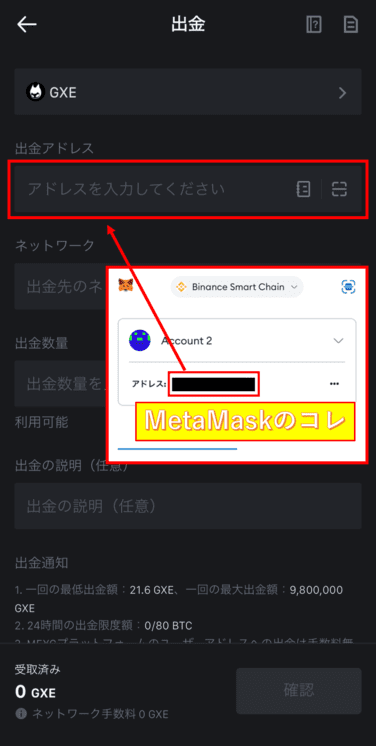
出金アドレスに「MetaMaskのアドレス」をコピペ。
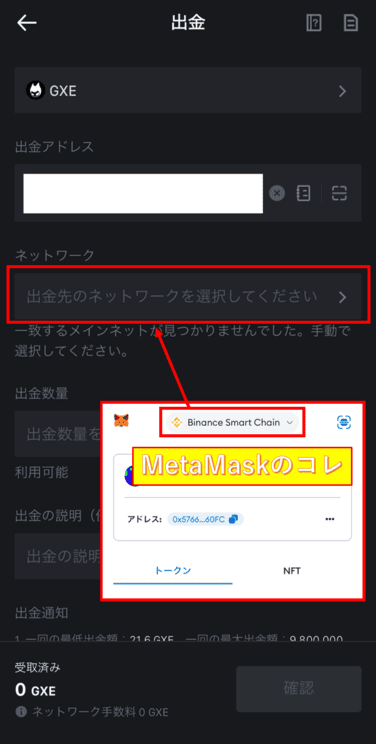
ネットワークには、送金したいチェーンを選択しますが…
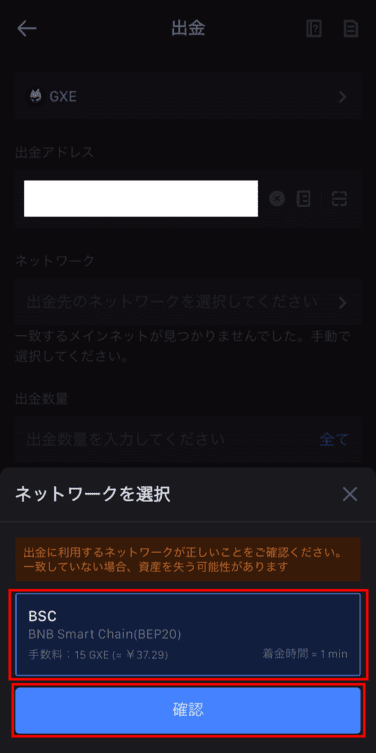
そもそも、BSCしか選択できません。
「BSC」を選択して「確認」をタップ。
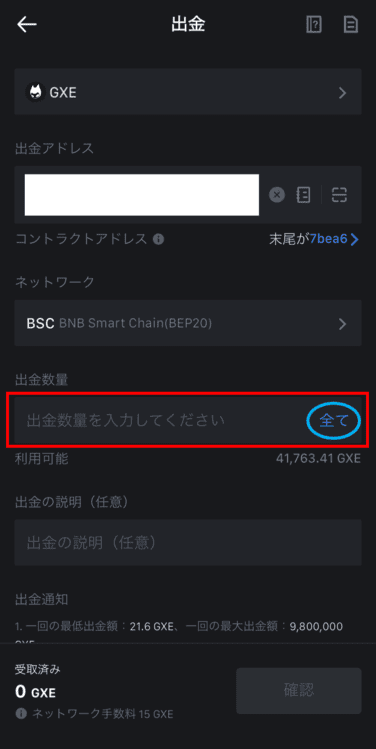
出金数量には「送金したいGXEの数量」を入力します。
保有しているGXE全てを送金したい場合は、「全て」をタップすると、保有分全ての数量が自動で入力されます。
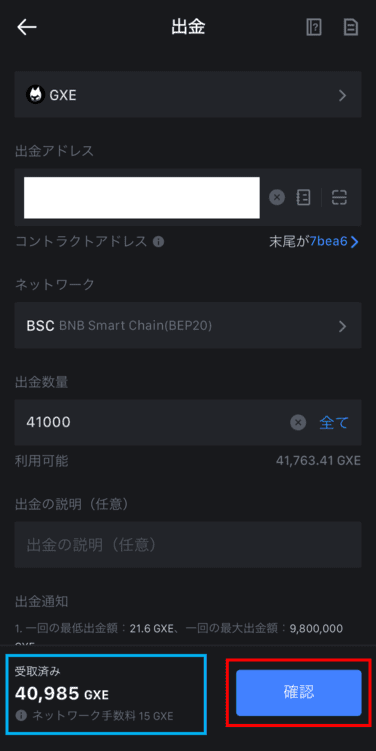
左下にネットワーク手数料が引かれた「送金額」が表示されます。
間違いなければ「確認」をタップ。
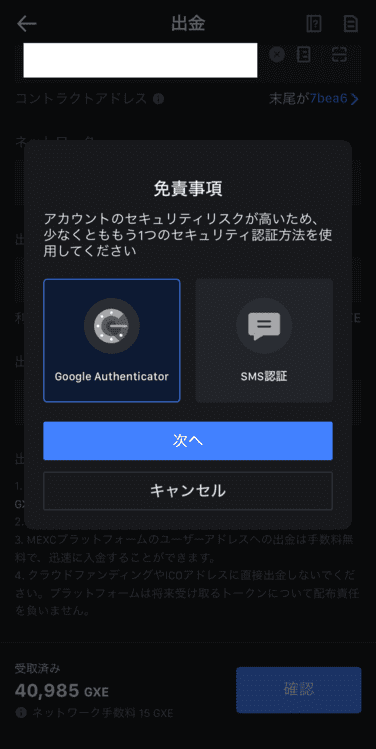
まだ二段階認証をしていない方は、この段階で左図の画面が出ますので、二段階認証を先に終わらせましょう。
やり方が分からない人は、こちらをどうぞ( ・∀・)
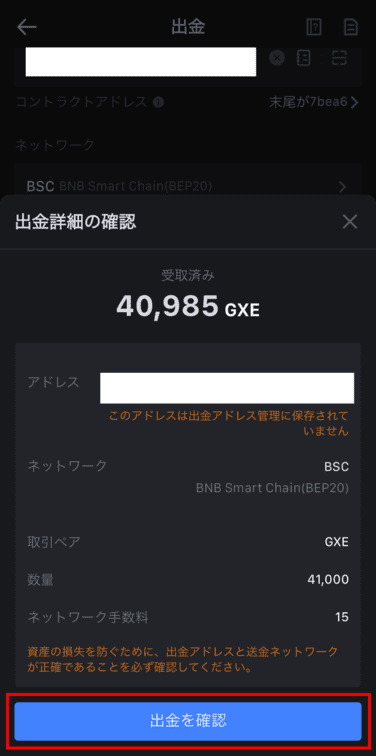
「出金を確認」をタップ。
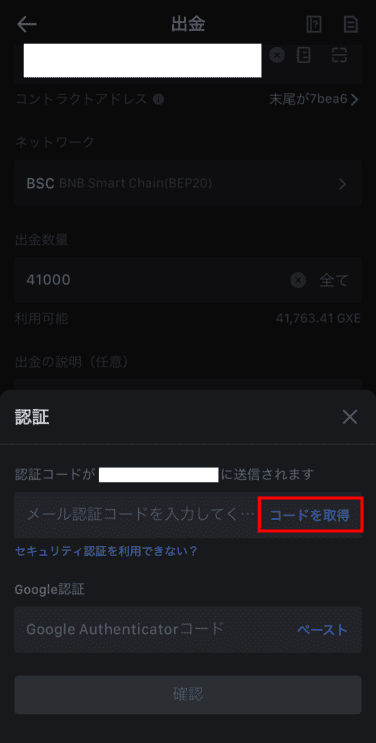
「コードを取得」をタップ。
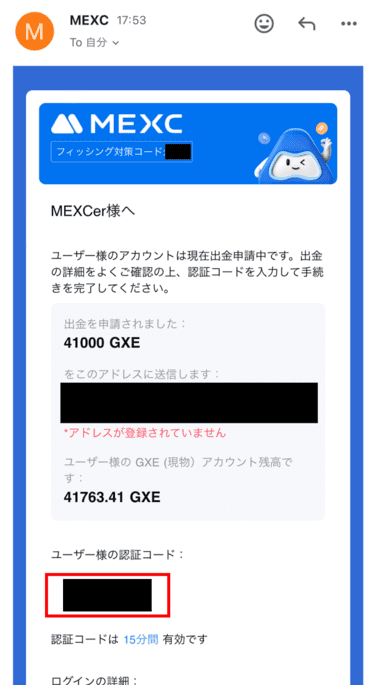
認証コードが記載されたメールが届きますので、メールを確認しましょう。
メール内に記載されている「認証コード」をコピー。
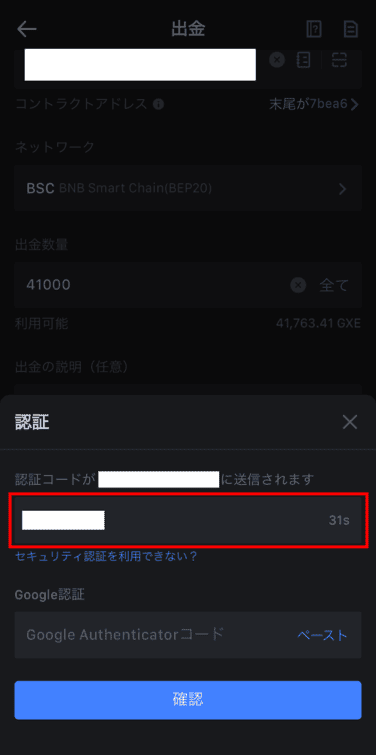
左図の赤枠に「認証コード」をペースト。
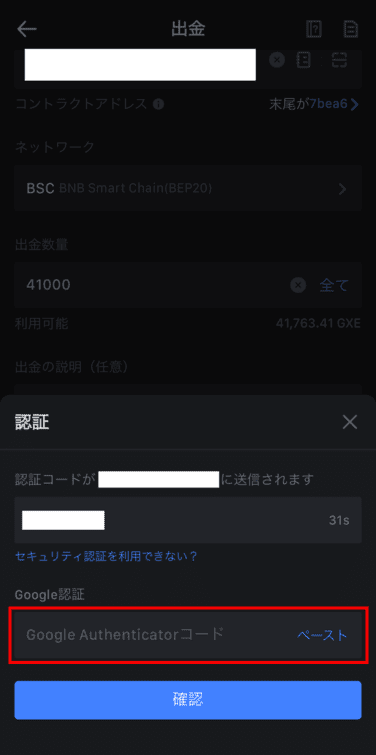
Google認証には「Google Authenticator」のコードを入力します。
「Google Authenticator」のアプリを起動。
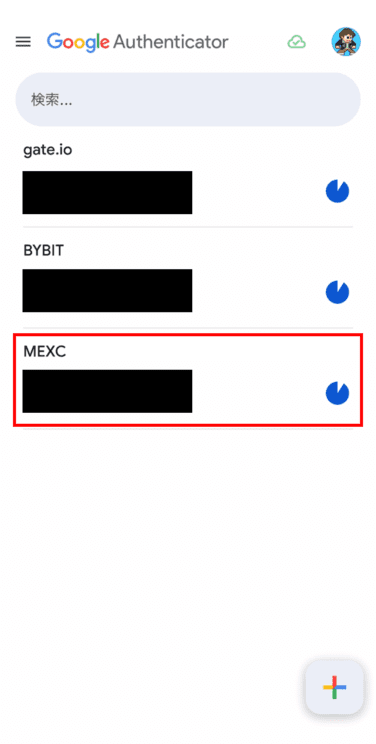
「MEXCの認証コード」をコピー。
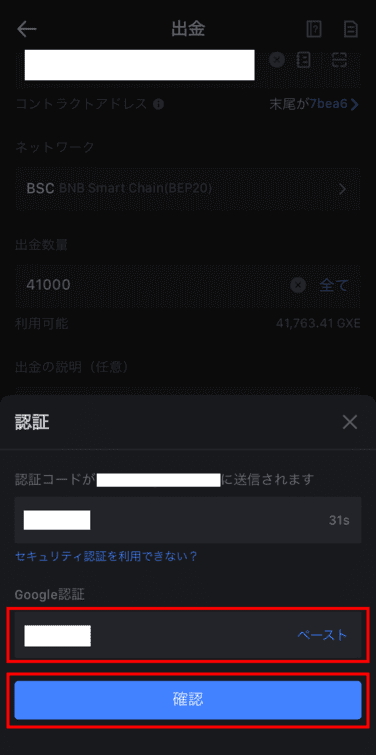
Google認証に「認証コード」をペースト。
「確認」をタップ。
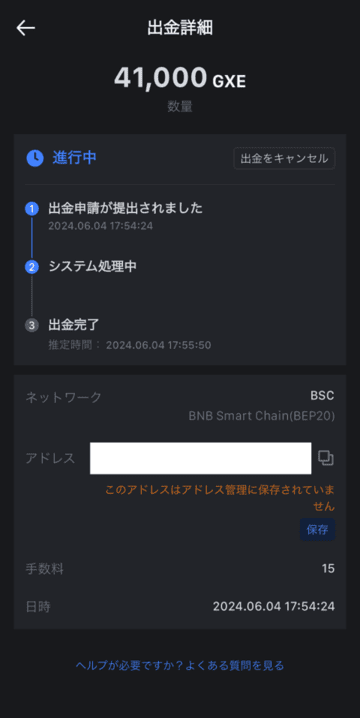
自動的に左図の画面になり、これで送金(出金)作業は完了です。